系统:PC
日期:2024-06-06
类别:办公软件
版本:v3.0.0.1910
360AI办公软件最新版是一款专业的AI在线修图软件,一款能够让每一个用户都能在这里免费体验最简单的AI修图方式,轻松设计质感图片,带给你更简单的AI创作。这款360AI办公软件采用了开源的AI图像设计引擎,云端在线设计,让每一个用户都能在这里创造无限的可能,其实说真的,这些模型数据都是比较古老的,咱们玩腻了的模型,想要最新的模型还得去B站找找。
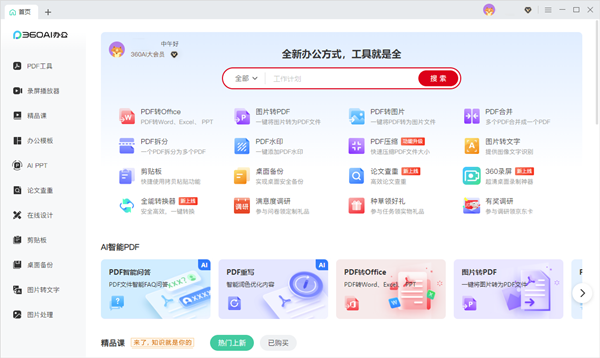
360AI办公软件最新版还内置了丰富的模板资源,包括PPT、Excel、Word等多种类型,覆盖各种场景与需求,方便用户快速创建出精美的文档作品。
1、高效的PDF文档解决方案
【丰富的注释功能】
支持添加文本高亮,下划线,删除线,文本框,区域高亮等方式对PDF文档进行标注。
【实用的PDF工具集】
一键轻松转换PDF,支持PDF转word,PDF转PPT,PDF转excel。
2、内置好用的看图功能
【强大的图片编辑功能】
舒适的看图体验,操作便捷,随心旋转图片,变换尺寸,提供多种尺寸选择。
【好用的图片压缩】
一键批量压缩,高清无损,支持多种压缩方式,满足您的不同压缩需求。
1、全面的办公工具集
集成了丰富多样的办公工具,涵盖了PDF转换、PPT制作、文字处理等多个方面,满足用户在办公中的各种需求。
2、多样化的模板资源
提供了大量精美的PPT和Word模板资源,涵盖了各种职场场景和主题,让用户在制作文档时拥有更多选择和灵感。
3、强大的PDF处理能力
内置了多种PDF处理工具,包括转换、合并、拆分等功能,方便用户对PDF文档进行编辑和管理。
4、智能化的辅助功能
内置了AI技术,提供了智能识图、文字提取等功能,帮助用户更高效地处理图片和文字内容。
1、打开该软件,进入到首页,搜索栏下方有效率工具、PPT模板、新媒体、平面广告几个板块;
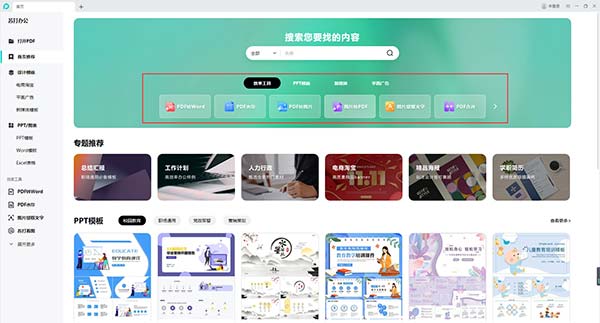
2、先点击效率工具下面的“PDF转WORD”,它就会专门弹出一个工具窗口;
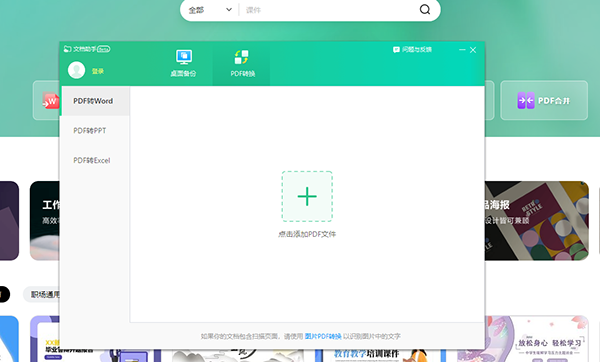
3、之后点击“添加PDF文件”即可,其它功能使用方法类似;
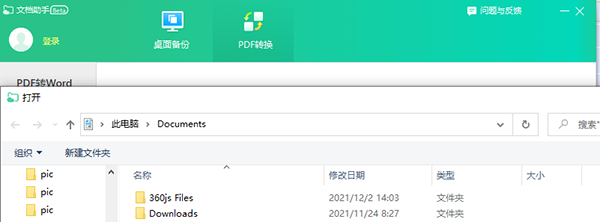
4、返回首页,也可以点击左边的侧边栏,点击“设计模板”;
5、这里可以选择很多不同的模板供用户下载,其它的PPT/图表也是一样。
方法一:使用360自带的卸载功能
这是最简单的方法,只需要打开控制面板,找到程序或应用和功能,选择360软件,右键或双击卸载即可。卸载完成后,需要重启电脑,之后会自动删除残留文件。如果您没有安装其他的360产品,那么这个方法就可以完全清理掉360软件。
方法二:使用第三方卸载工具
如果您觉得360自带的卸载功能不够彻底,或者您还安装了其他的360产品,那么您可以使用第三方的卸载工具来帮助您。例如,Geek、火绒安全软件、CCleaner、Revo Uninstaller等。这些工具可以扫描出360软件的相关文件和注册表项,并且提供强制删除或粉碎文件的功能。使用这些工具时,请注意备份重要数据,并且按照提示操作。
方法三:手动删除残留文件
如果您是高级用户,或者您想要更加彻底地删除360软件的残留文件,那么您可以尝试手动删除它们。但是这个方法比较复杂和风险,需要您有一定的电脑知识和技巧。具体步骤如下:
首先,在正常模式下,尽可能地使用方法一或方法二卸载掉360软件。
然后,在安全模式下,打开文件资源管理器,找到C盘下的Program Files (x86)、ProgramData、Users、Windows等文件夹,搜索并删除所有包含“360”关键字的文件夹和文件。
接着,在运行窗口中输入“regedit”,打开注册表编辑器,搜索并删除所有包含“360”关键字的注册表项。
最后,在运行窗口中输入“msconfig”,打开系统配置窗口,检查启动项和服务项中是否还有与360相关的项目,如果有就取消勾选或禁用它们。
更新360安全浏览器至10.1beta版:首先,确保您的360安全浏览器已经更新至10.1beta版,以便能够使用在线文档功能。
进入在线文档操作页面:在360安全浏览器的侧边栏下方找到“在线办公”的入口,点击即可进入操作页面。
选择上传或新建文档:进入操作页面后,您可以选择上传已有的文档或新建一个文档。
选择模板:如果您选择新建文档,会进入海量办公模板的选择页面。在这里,您可以选择相关的模板来节省编辑时间,或者新建一个空白模板。
编辑文档:选择任一模板后,您将进入文档编辑页面。这里的编辑功能沿用了WPS的全套编辑功能,满足多样化的编辑需求。
多人协同办公:如果您想与他人进行协同办公,可以点击右上方的分享按钮,选择可编辑并分享给他人,进入多人在线协同办公的模式。在协同办公过程中,编辑内容会实时保存,同时也会在右侧显示编辑记录,清晰了解每一位成员的操作内容。
完成编辑后的操作:当您完成一个文档后,可以在主页面看到您的文档内容。此时,您可以进行再次编辑、复制、重命名和导出等操作。
此外,360在线文档还提供了近100个文字模板和250余个表格模板,为“办公党”和“学生党”提供了极大的便利。通过360账号登录,可以最大程度上保护账号和内容安全,基于360品牌的安全基因,360文档更加注重对文件及账号的安全保护,以免发生个人隐私泄露及数据泄露等问题。
热门推荐
更多版本

360AI人工智能电脑版25.47MB办公软件v3.1.0.2070
查看
360ai办公免费版17.73MB办公软件v3.0.0.1930
查看
360AI办公官方版17.73MB办公软件v3.0.0.1830
查看
360AI办公电脑版17.73MB办公软件v3.0.0.1830
查看相关应用
实时热词
评分及评论
点击星星用来评分